- Инструкции по использованию приложения «Рулетка» на iPhone, iPad или iPod touch
- Подготовка к настройке
- Снятие однократного замера
- Сохранение показателей замера
- Инструкция по работе с рулеткой
- Дополнительный функционал программы
- Проблемы и способы их решения
- Строительный уровень в iPhone: как включить и пользоваться?
- Функция «Уровень» в приложении «Рулетка» в iPhone
- Вертикальное расположение устройства (в альбомной или вертикальной ориентации).
- 2. Устройство лежит горизонтально на поверхности.
- Дополнительные возможности приложения
- Tape Measure™
- Ruler lite – линейка, рулетка
- Приложение-Линейка в ДР
Инструмент Roulette также включает в себя уровень. Раньше эту функцию можно было найти в приложении «Компас», а теперь ее можно использовать в приложении «Рулетка».
Инструкции по использованию приложения «Рулетка» на iPhone, iPad или iPod touch
Узнайте, как использовать приложение «Рулетка» и камеру на iPhone, iPad или iPod touch для определения размеров реальных объектов. Узнайте, как легко измерять объекты и людей с помощью LiDAR на 12,9-дюймовом iPad Pro (4-го поколения), 11-дюймовом iPad Pro (2-го поколения), iPhone 12 Pro и iPhone 12 Pro Max.
Приложение Roulette использует технологию дополненной реальности и превращает ваше устройство в колесо рулетки. Вы можете измерять объекты, автоматически определять размеры прямоугольных объектов и сохранять фотографии результатов измерений. 12,9-дюймовый iPad Pro (4-го поколения), 11-дюймовый iPad Pro (2-го поколения), iPhone 12 Pro и iPhone 12 Pro Max позволяют легко измерять объекты с помощью экранных направляющих. С помощью этих устройств можно также измерять рост людей и просматривать историю измерений.
Размеры являются приблизительными.
Подготовка к настройке
Во-первых, убедитесь, что на вашем устройстве установлена последняя версия программного обеспечения. Приложение Roulette работает на следующих устройствах.
Затем выберите место с хорошим освещением.
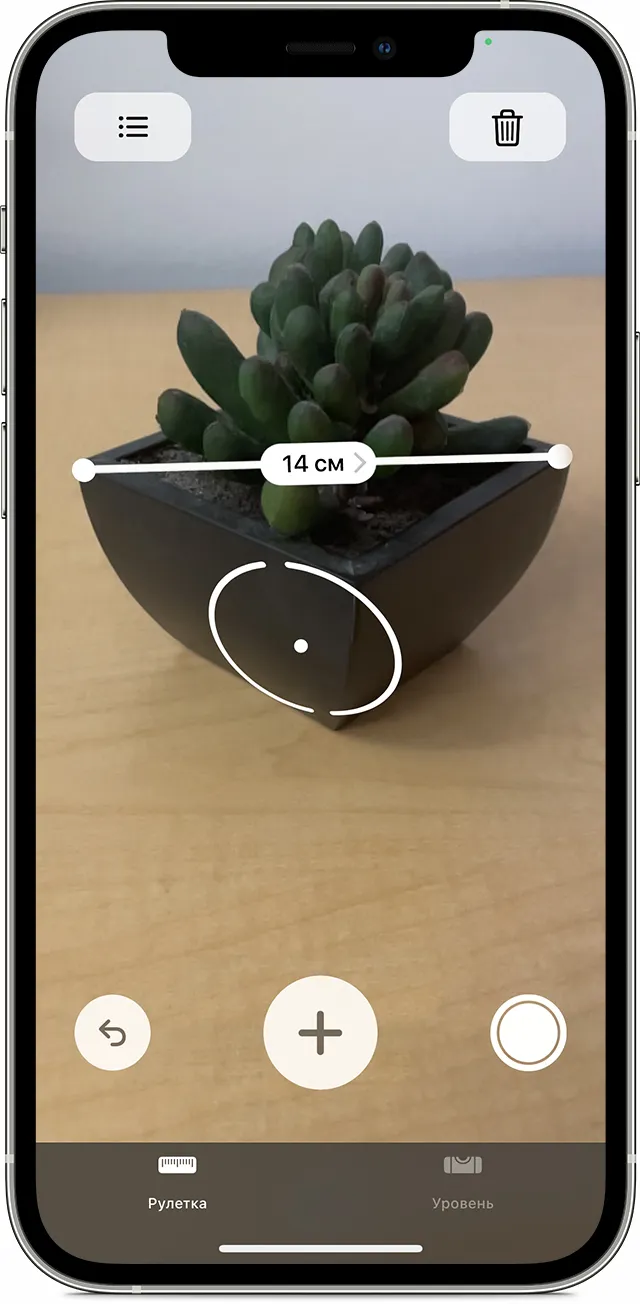
Снятие однократного замера
- Откройте приложение Roulette и перемещайте устройство в соответствии с инструкциями на экране. Это даст прибору систему координат объекта, который вы хотите измерить, и поверхности, на которой он находится. Продолжайте перемещать устройство, пока на экране не появится круг с точкой в центре.
- Переместите прибор так, чтобы точка находилась над исходным положением измерения, и нажмите кнопку Добавить ( ).
- Медленно перемещайте прибор, пока точка не окажется над конечным положением измерения, а затем снова нажмите кнопку Добавить ( ).
После измерения можно изменить начальную и конечную точки объекта. Нажмите и удерживайте одну из точек и перетащите ее в нужное положение. Измерение изменяется при перемещении.
Сохранение показателей замера
Когда отображается измерение, коснитесь цифры, чтобы отобразить ее в дюймах или сантиметрах. Нажмите «Копировать», и значение будет перенесено в буфер обмена, чтобы вы могли вставить его в другое приложение. Нажмите «Удалить» для повторного измерения.
Можно также сделать снимок объекта и его размеров. Просто нажмите кнопку спуска затвора камеры ( ), и фотография появится в левом нижнем углу экрана. Коснитесь фотографии, чтобы отредактировать ее с помощью функции выделения, или проведите пальцем влево, чтобы сохранить фотографию в приложении «Фото».
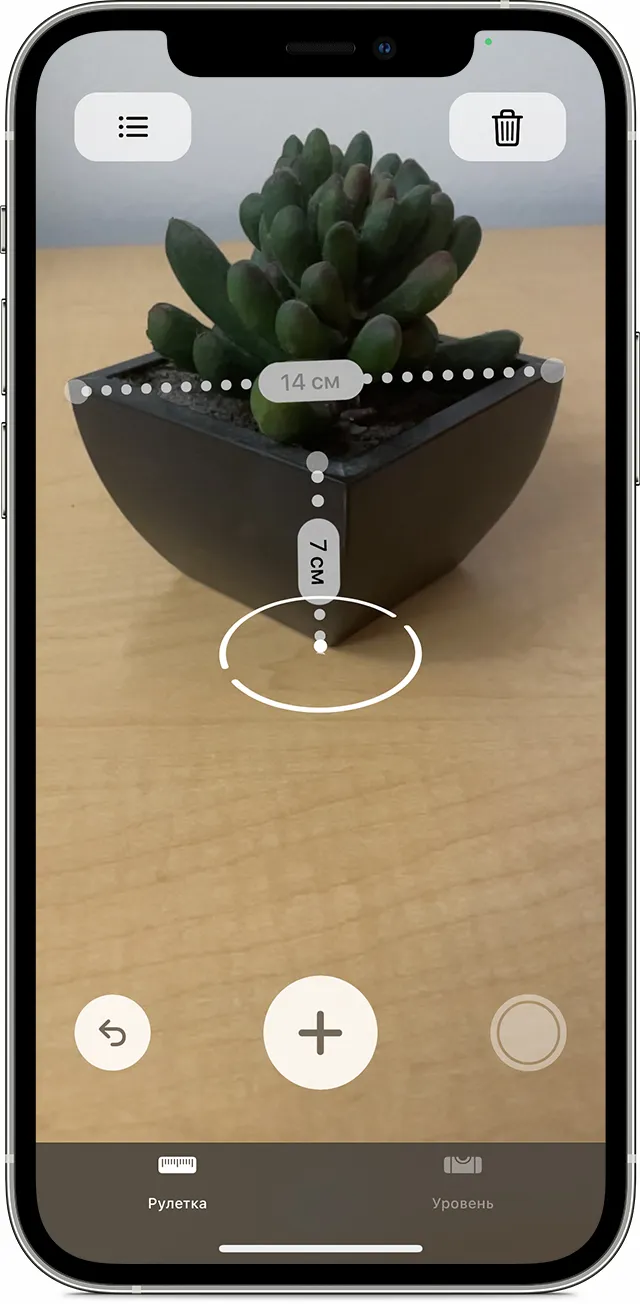
Если положить iPhone спиной на измеряемую поверхность, на экране отобразится угол между двумя окружностями при наклоне поверхности. С помощью самих кругов можно регулировать направление наклона.
Инструкция по работе с рулеткой
Программное обеспечение интуитивно понятно в использовании. Чтобы измерить длину объекта, пользователь должен навести камеру на объект, выбрать начальную точку и провести линию вдоль поверхности. Вы также можете выбрать, какие единицы измерения использовать — метрические или английские. Это можно сделать в настройках приложения.

Прямоугольные объекты автоматически распознаются приложением, окрашивая выделенную область в желтый цвет и отображая ее размеры и площадь. Система достаточно точно определяет размеры измеряемой области, поэтому вы можете использовать это программное обеспечение не только для измерения одной стороны, но и для определения площади всего объекта. Сразу после измерения расчеты можно сохранить на фотографии, нажав кнопку на экране.

Дополнительный функционал программы
Помимо измерения объектов, приложение также позволяет проверять плоскостность объектов. Помимо простой рулетки, приложение также позволяет использовать спиртовой уровень. Если выбрать эту функцию в соответствующем разделе в нижней части экрана, она поможет ровно повесить любой предмет в доме и покажет уровень наклона. Чтобы воспользоваться им, нужно просто плотно прижать смартфон к поверхности предмета, и на экране отобразится текущий уровень. На экране смартфона также сразу видно, вертикально или горизонтально наклонен объект.
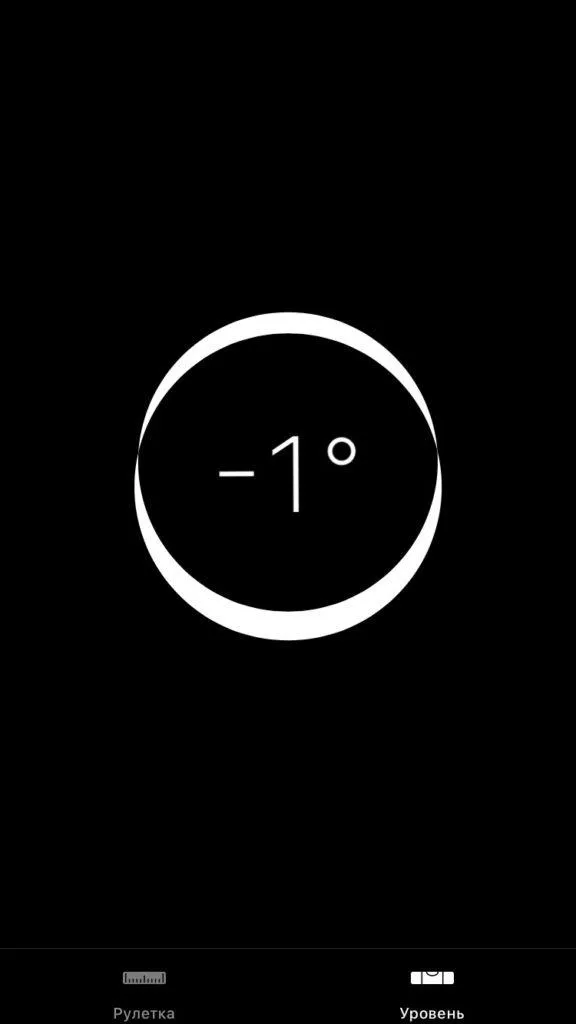
В целом, спиртовой уровень работает очень точно благодаря встроенному в смартфон гироскопу, поэтому вы можете быть уверены в правильности информации.
Проблемы и способы их решения
Поскольку технология еще относительно незрелая, ее реализация надежна, но еще не совершенна. Поскольку кроме камеры нет никаких датчиков, а также в условиях низкой освещенности показания могут быть неточными. Однако в действительности все не так плохо — процент ошибок обычно составляет не более 10%, и с каждым обновлением программного обеспечения он снижается до минимума. А объекты, выделяющиеся на фоне, обычно измеряются точно.
Существует всего три правила, чтобы точность при измерении не была проблемой:
- Приложение должно правильно определить уровень измерения,
- уровень должен быть точным, а измерение — точным,
- Желательно хорошее освещение помещения.
Совсем недавно для iOS вышло обновление 12.2, в котором Apple снова уделила большое внимание производительности и скорости. Многие мелкие детали программного обеспечения были пересмотрены, что улучшило производительность интегрированных приложений. «Рулетка» также была пересмотрена и оптимизирована работа камеры.
Возможно, это приложение не является решением для всех ситуаций, но для iOS 13 ожидается большое новое обновление, которое выйдет 4 июня 2019 года. Ожидается, что это обновление станет самым большим со времен iOS 6. Так что будем надеяться на еще больший успех с обновленными приложениями.
▶ Рулетка в iOS нуждается в улучшении. Когда в следующих iPhone установят более мощный LiDAR, главной проблемой станет не точность измерения, а алгоритмы программы. В приложении «Рулетка» интеллектуальный поиск в углу должен быть улучшен или удален, так как в настоящее время он очень агрессивный.
Строительный уровень в iPhone: как включить и пользоваться?
Возможно, некоторые пользователи iPhone не знают обо всех возможностях стандартного приложения «Рулетка» для iOS. В этой статье мы рассмотрим некоторые варианты использования уровня сборки.

Функция «Уровень» в приложении «Рулетка» в iPhone
Чтобы активировать уровень сборки на iPhone, необходимо перейти в раздел «Уровень» в приложении «Рулетка».
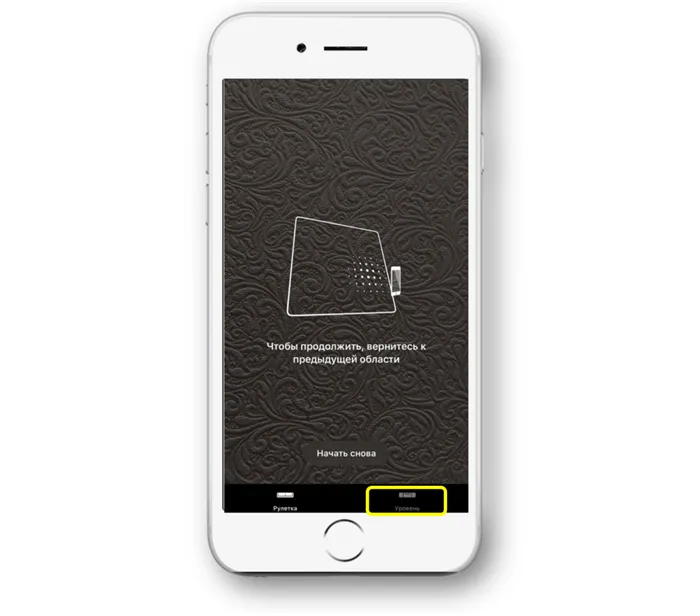
Измерение наклона поверхности возможно при различных способах позиционирования устройства в пространстве. Давайте рассмотрим несколько случаев.
Вертикальное расположение устройства (в альбомной или вертикальной ориентации).
В этом случае телефон кладется на измеряемую поверхность, либо на пол, либо на бок.
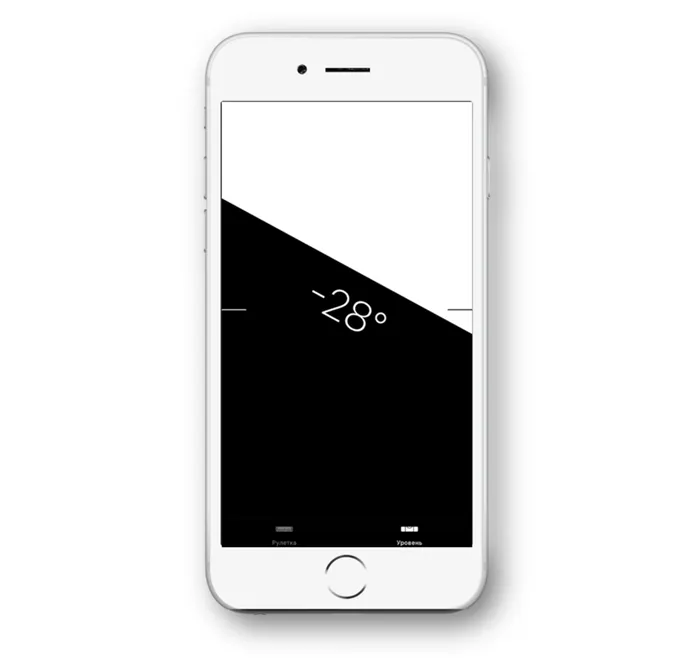
Обратите внимание, что в горизонтальном положении (альбомный формат) высота может быть определена более точно.
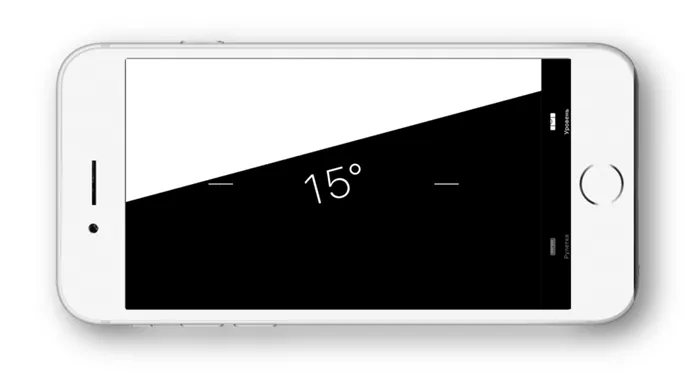
Индикатор становится зеленым, если во время измерения наклон поверхности равен нулю.
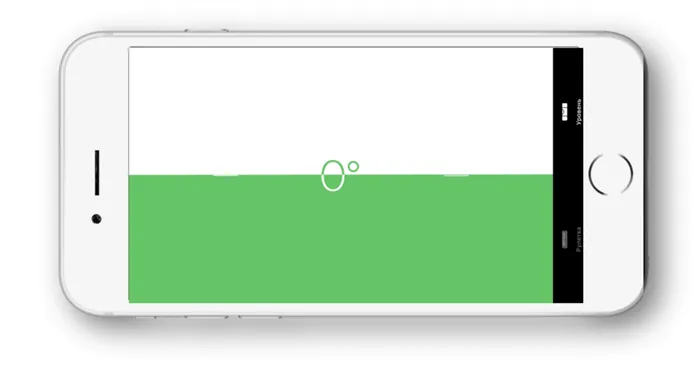
2. Устройство лежит горизонтально на поверхности.
Если положить iPhone спиной на измеряемую поверхность, на экране отобразится угол между двумя окружностями при наклоне поверхности. С помощью самих кругов можно регулировать направление наклона.
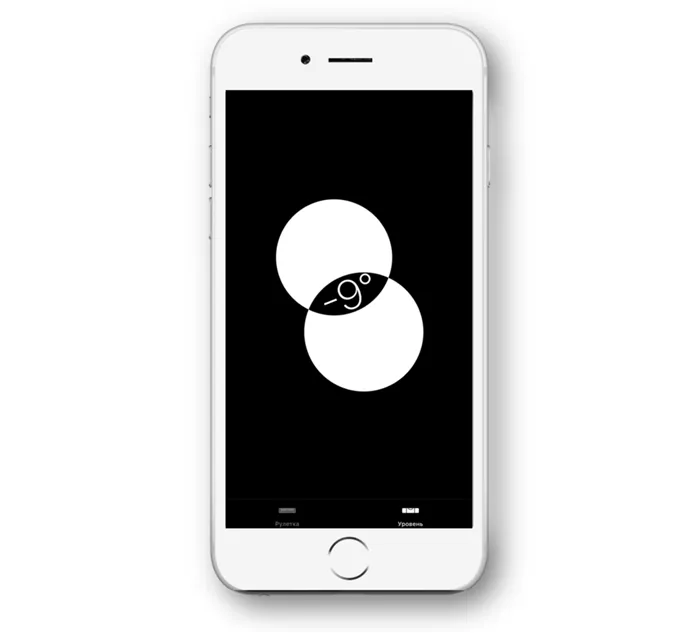
Обратите внимание, что для более точного измерения угла наклона необходимо снять с телефона защитную крышку. Если вам необходимо точно измерить угол наклона (например, для строительных работ), мы настоятельно рекомендуем использовать спиртовой уровень (лазерный или спиртовой уровень), поскольку погрешность измерения с помощью iPhone все же довольно высока по сравнению со специальным инструментом.
Установите начальную и конечную точки на желтой направляющей линейке, а затем нажмите на измерение, чтобы отобразить детали, предоставленные iPad Pro. Вы можете увидеть высоту измеряемого края, расстояние до него, угол наклона и т.д.
Дополнительные возможности приложения
Помимо виртуальной рулетки, существует также так называемый «спиртовой уровень», который позволяет измерять градусы отклонения. Здесь тоже есть четкие измерения, так как датчики, встроенные в устройства Apple, отлично определяют положение смартфона в пространстве. Как его использовать
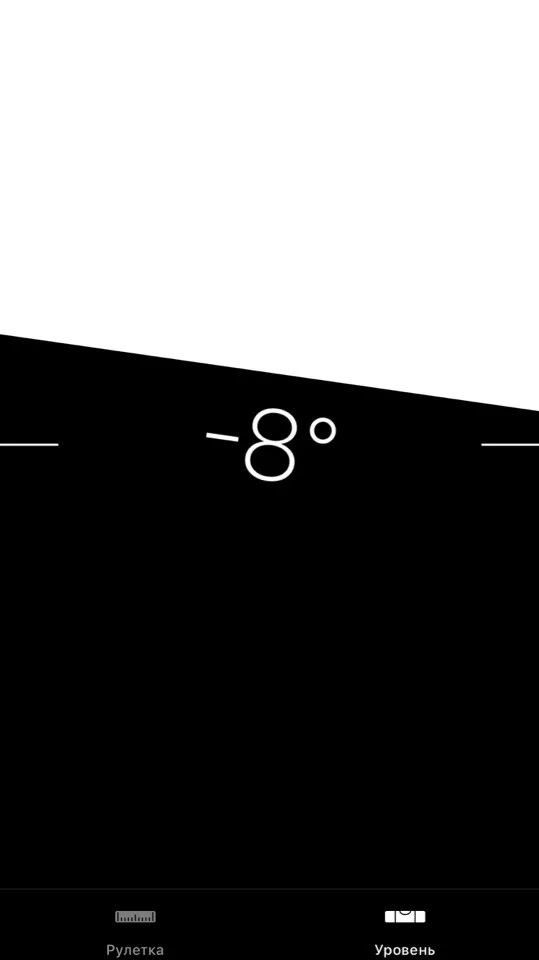
- Откройте приложение «Рулетка» и нажмите на вкладку «Уровень» в правом нижнем углу,
- Система автоматически переключается в режим измерения уровня. Теперь все, что вам нужно сделать, это поднести смартфон к плоскости, отклонение которой вы хотите измерить,
- Данные автоматически изменятся, и на экране отобразится текущее отклонение. Если поверхность плоская, на дисплее смартфона будет отображаться зеленый цвет с показателем 0 градусов.
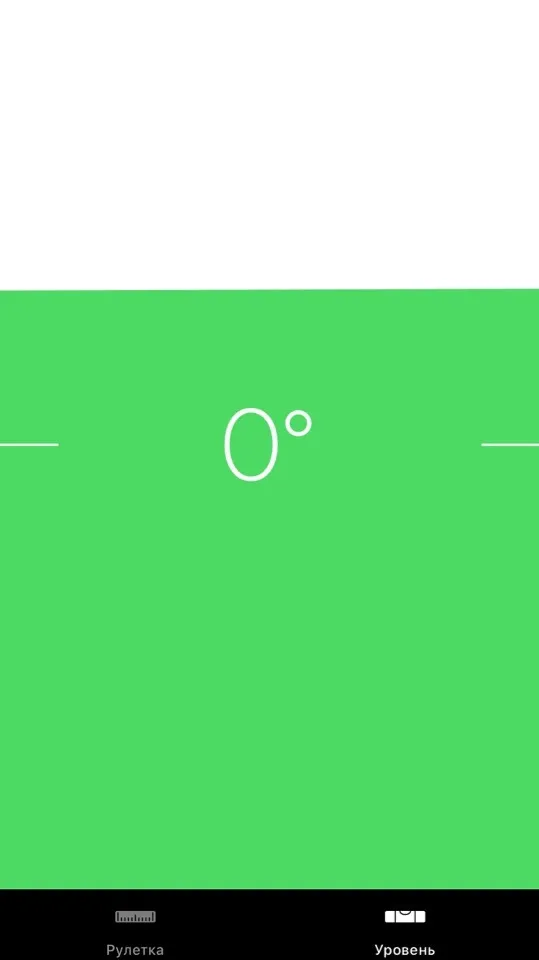
Хотя это приложение является альтернативой настоящей рулетке, в некоторых случаях оно может неадекватно измерять объекты по различным причинам, о которых мы уже сообщили вам. Поэтому мы рекомендуем использовать его только в том случае, если у вас нет с собой рулетки и вам срочно нужно что-то измерить. Мы также рекомендуем повторить процесс, чтобы убедиться в точности измерений.
Установите начальную и конечную точки на желтой направляющей линейке, а затем нажмите на измерение, чтобы отобразить детали, предоставленные iPad Pro. Вы можете увидеть высоту измеряемого края, расстояние до него, угол наклона и т.д.
Tape Measure™
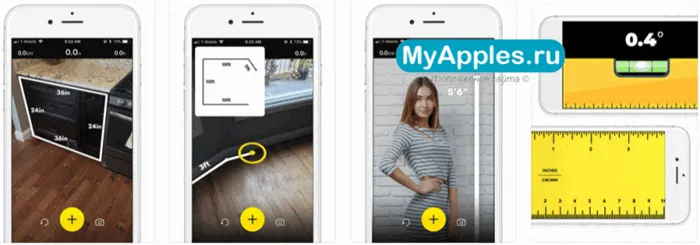
Одно из самых продвинутых приложений для рулетки в мире ремонта.
- Возможность измерения поверхности,
- Высотный инструмент,
- Оптическая линейка,
- Подписка на рулетку Measure Pro. Дополнительную информацию о вариантах подписки и стоимости см. в AppStore.
Приложение работает на iPhone 6 и выше.
Ruler lite – линейка, рулетка

Бесплатно. Работает по принципу дополненной реальности на вашем телефоне.
- Измеряет расстояние от точки до точки,
- Измерьте расстояние от точки до точки по порядку,
- Измерьте периметр заданной области.
Приложение также выделяет измерения разными цветами.
Приложение-Линейка в ДР

Вы можете использовать приложение для измерения чего угодно с помощью своего iPhone. Особенности:
- Измерьте область, даже если она не помещается в камеру,
- Измерьте ширину, длину и диагональ,
- Вычислите площадь объекта или целой комнаты,
- Просто наведите камеру на объект, который вы хотите измерить, и щелкните по нему.
Он плохо работает в неосвещенных или плохо освещенных помещениях. Приложение бесплатно в AppStore, но может быть приобретено через покупку в приложении.








